?现在的人面对电脑的时间越来越长,使用时间久了,难免会对眼睛造成一定的伤害,因此也有许多人会下载一些护眼的软件,来减少电脑屏幕对眼睛的伤害。但是,很多人不知道win19系统本身其实也是具有护眼功能的,下面就和小编一起来看一下Win10系统开启护眼功能的操作方法!
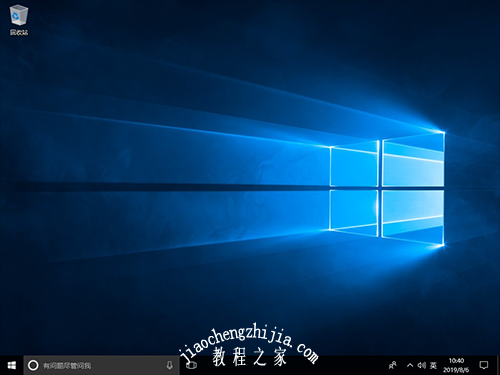
1、同时按住“win”键和“R”键,打开运行窗口后,输入【regedit】并回车
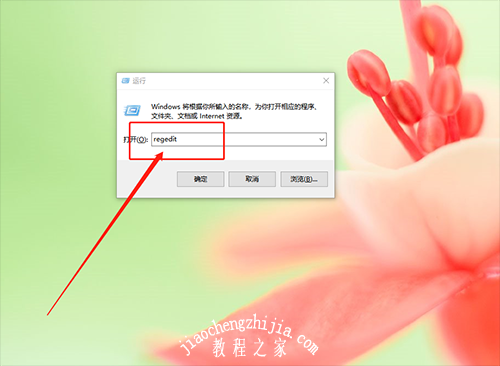
2、在注册表管理器中,先点击【HKEY_CURRENT_USER】的左侧展开,找到【Control Panel】文件夹
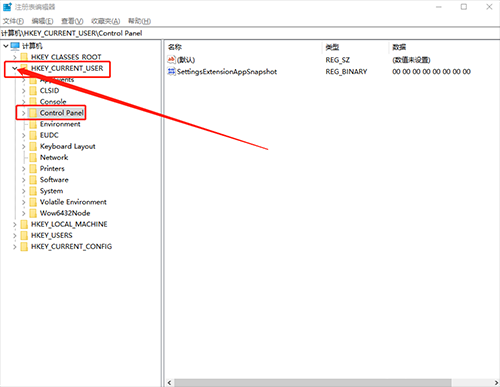
3、随后,继续点击Control Panel左侧小图标展开并找到【Colors】文件夹
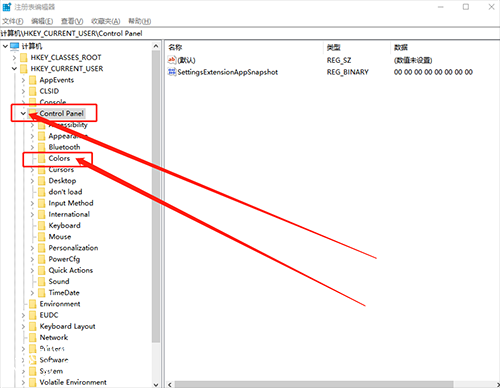
4、点击Colors文件夹,在右侧页面中找到并双击【Windows】
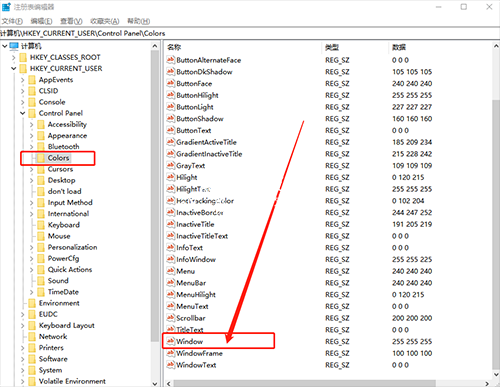
5、进入属性页面后,将原数值数据255 255 255就是默认的白色背景,选择修改为【202 234 206】(淡绿色背景),随后点击“确定”即可
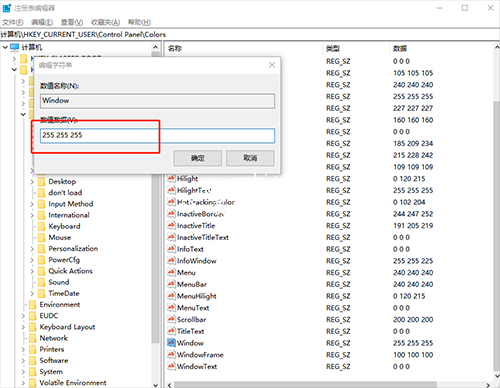
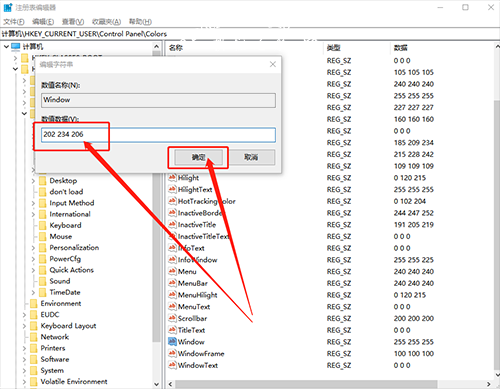
6、然后,参考以上步骤,依次展开
【HKEY_LOCAL_MACHINE\SOFTWARE\Microsoft\Windows\CurrentVersion\Themes\DefaultColors\Standard】
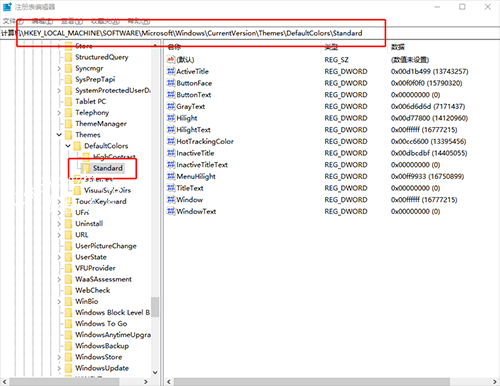
7、点击Standard文件夹,在右侧找到并双击【Windows】
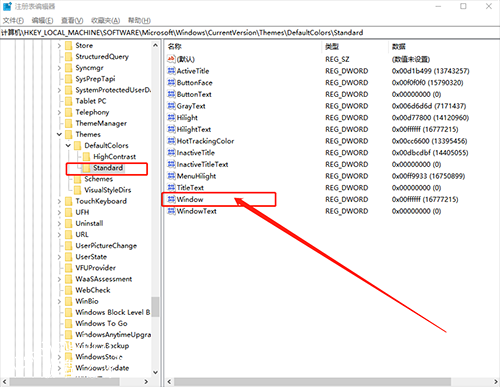
8、将数值数据【ffffff】修改为【caeace】并点击“确定”即可,最后重启电脑护眼效果即可使用
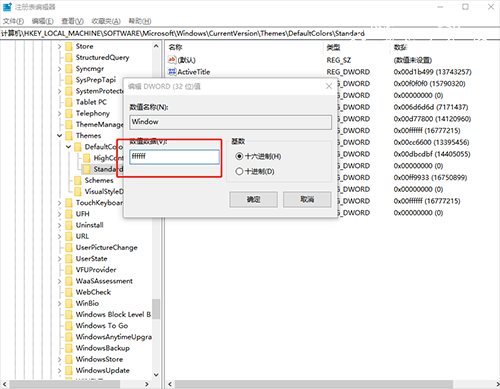
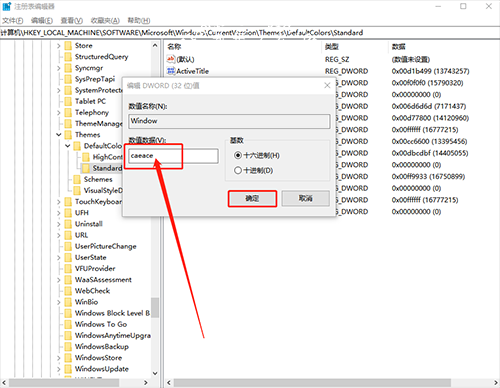
?以上就是Win10系统开启护眼功能的操作方法,请注意控制使用电脑的时间,爱护您的眼睛!














